當前位置:首頁 > 幫助中心 > 大白菜u盤裝系統win10步驟-大白菜U盤裝系統win10教程
大白菜u盤裝系統win10步驟-大白菜U盤裝系統win10教程
大白菜u盤裝系統win10步驟。在用U盤安裝Win10系統時,大家常常忽略了一個重要環節:U盤必須是啟動盤才能進行系統安裝。普通U盤雖然可以存儲數據,但它缺少啟動環境,無法讓電腦識別并加載安裝程序,這里建議大家使用大白菜進行操作。下面就來看看大白菜U盤裝系統win10教程吧。

一、u盤重裝系統工具
系統版本: Windows 10專業版
安裝工具:大白菜u盤啟動盤制作工具(點擊紅字下載)
二、u盤重裝系統準備
1、禁用殺毒軟件:在制作U盤啟動盤之前,建議暫時關閉殺毒軟件,以避免其誤判啟動盤文件為威脅,造成制作過程中斷或失敗。
2、備份驅動程序:在使用U盤重裝系統時,系統通常會自動安裝所需的驅動程序。但為了保險起見,你可以事先下載并保存這些驅動程序到U盤中,以備系統安裝后驅動程序缺失時使用。
3、存儲鏡像文件:除了驅動程序外,你還可以將操作系統的鏡像文件保存在U盤啟動盤中。如果不清楚在哪里獲取鏡像文件,可以訪問“MSDN我告訴你”網站下載所需的操作系統鏡像。
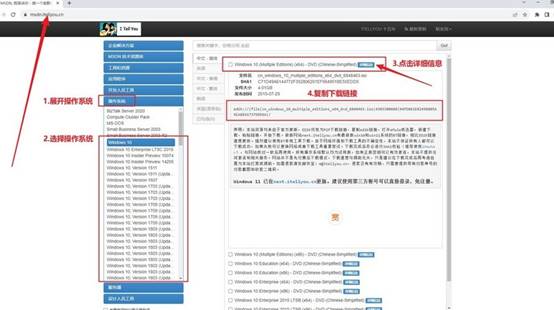
三、u盤重裝系統流程
步驟一:創建U盤啟動盤
1、前往大白菜官網,下載最新版本的U盤啟動制作工具,并將下載的文件解壓到本地。
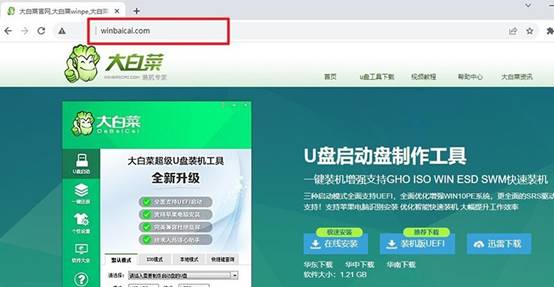
2、將U盤插入電腦,啟動已解壓的大白菜工具,根據默認配置,選擇制作U盤啟動盤。
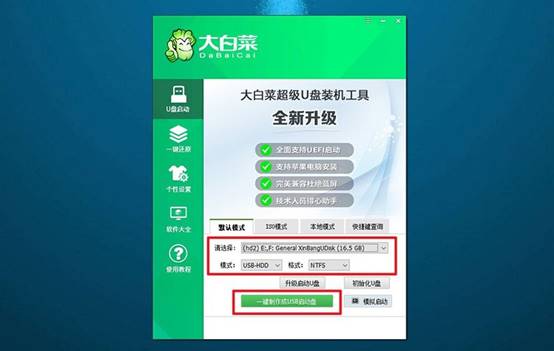
步驟二:設置電腦從U盤啟動
1、查找您的電腦型號對應的u盤啟動快捷鍵,可以參考電腦快捷鍵圖或者點擊鏈接跳轉。
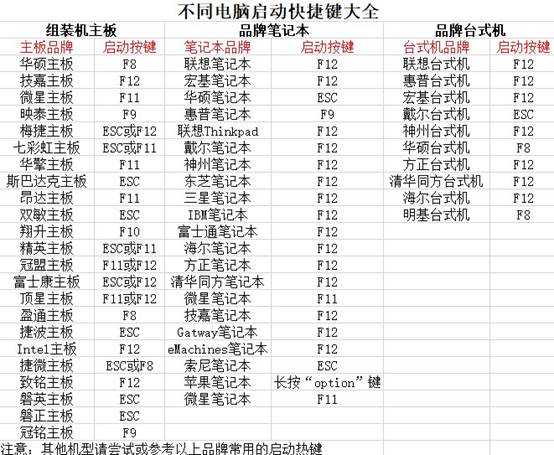
2、重新啟動電腦時,迅速按下U盤啟動快捷鍵,進入啟動菜單,選擇U盤作為啟動設備,確認后按回車鍵繼續。
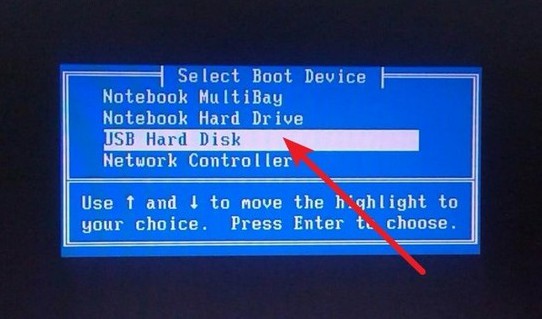
3、當進入大白菜主菜單時,選擇“1”以啟動Win10X64PE系統,并按回車鍵確認。
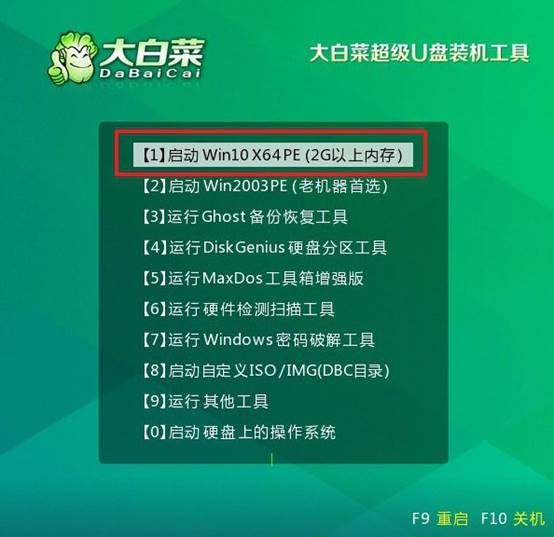
步驟三:通過U盤重裝電腦系統
1、在大白菜PE系統的桌面上,找到并啟動“一鍵裝機”軟件。選擇將系統安裝到C盤,點擊“執行”按鈕以開始系統安裝過程。
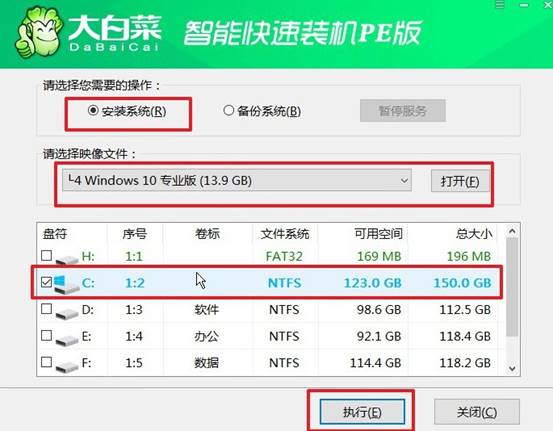
2、在彈出的還原窗口中,按照默認選項點擊“是”以繼續安裝。
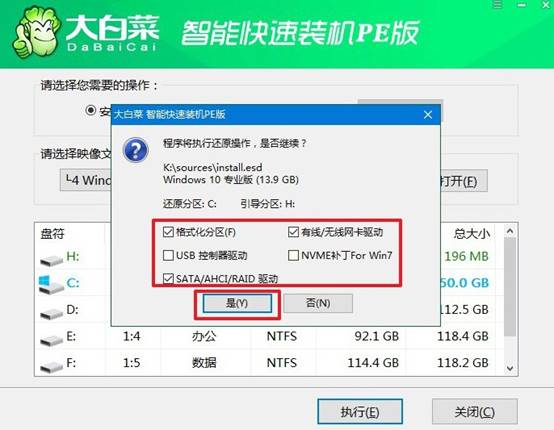
3、系統安裝過程中,點擊“重啟”按鈕。電腦第一次重啟時,記得拔掉U盤啟動盤。
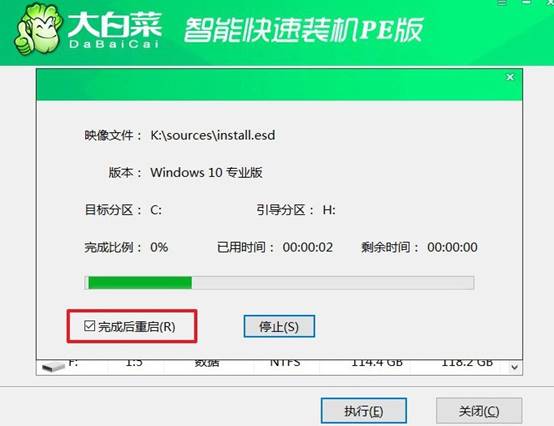
4、接著,電腦系統可能會多次重啟,請耐心等待,直至Windows系統安裝完成。

就這樣,我們完成了大白菜U盤裝系統win10教程的全部操作。你只有將U盤制作成具備啟動功能的U盤啟動盤,才能在開機時設置,讓電腦進入Win10安裝程序界面。這個步驟雖然聽起來復雜,但現在的工具都很智能化,只需幾步操作就能完成。

